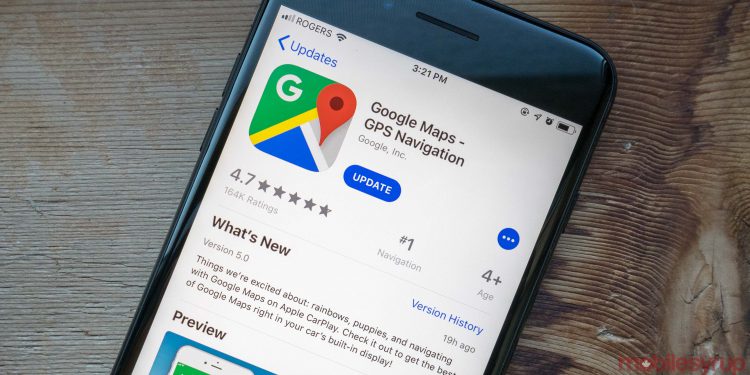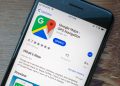خرائط غوغل Google Maps تعتبر احدى أكثر الخدمات استخداماً، لما توفره من خرائط وصور عالية الوضوح لمئات من المدن في العالم حيث أصبح بالامكان ايجاد عنوان أو اسم أي مكان للذهاب اليه مباشرةً.
وقد قامت غوغل بتحديثها خلال الشهر الماضي، وبدأت في طرح ميزات جديدة، أبرزها الحد الأقصى للسرعة Speed Limit، وتنبيهات بوجود كاميرات السرعة Speed Cameras Alerts، وتعمل المزايا الجديدة على عرض أقصى حد للسرعة المسموح بها على الطريق في أسفل الشاشة، إضافة إلى تنبيه السائقين بأماكن كاميرات السرعة الموجودة.
ويذكر أن ميزة الحد الأقصى للسرعة كانت من بين أهم المزايا التي طالب بها المستخدمون في تطبيق خرائط غوغل، وهي عداد السرعة الذي يظهر أثناء القيادة.
وبالرغم من أن السيارات تضم بالفعل عدادات السرعة الخاصة بها، إلا أن الفكرة تكمن في أن يكون المستخدم قادرا على متابعة سرعة القيادة أثناء استخدام التطبيق للتحقق من الاتجاهات لإبقاء عينه طوال الوقت على الطريق، بدلًا من تشتيت الانتباه بين التطبيق، وعداد السرعة في لوحة القيادة.
تعمل غوغل حاليا على إطلاق هذه الميزات عالميا، لذلك قد تحتاج إلى وقت قبل أن تصل إليك هذه الميزات ، ويمكنك الذهاب الى متجرك على هاتفك الذكي والتحقق لمعرفة ما إذا كان هناك تحديث متاح بالتطبيق.
فيما يلي كيفية استخدام الميزات الجديدة في خرائط غوغل لمتابعة سرعة القيادة، والإبلاغ عن كاميرات السرعة:
1- تفعيل ميزة عداد السرعة في خرائط غوغل
- انتقل إلى تطبيق خرائط غوغل على هاتفك.
- اضغط على رمز القائمة المكون من ثلاثة أسطر في الزاوية العلوية اليسرى، ستظهر لك قائمة خيارات.
- اضغط على الإعدادات.
- اضغط على خيار إعدادات التنقل Navigation Settings.
- قم بالتمرير للأسفل حتى تصل إلى قائمة خيارات القيادة Navigation Settings، ثم اضغط على زر التبديل المجاور لخيار عداد السرعة Speedometer، وإذا لم ترى هذا الخيار، فربما لم تصل هذه الميزة الجديدة لتطبيقك حتى الآن.

2- الإبلاغ عن كاميرات السرعة
تساعد ميزة تنبيهات كاميرات السرعة السائقين في تجنب كاميرات مراقبة السرعة على طول الطريق، ويمكنك إضافة أي كاميرا تقابلها على الطريق إلى تطبيق الخرائط من خلال اتباع الخطوات التالية:
- انتقل إلى تطبيق خرائط غوغل على هاتفك.
- اكتب وجهتك لبدء التنقل، حيث لن تتمكن من إضافة كاميرات السرعة إلا إذا كنت في وضع التنقل.
- عند مقابلة كاميرا على الطريق، اضغط على أيقونة فقاعة الكلام الموجود بداخلها علامة زائد.
- اضغط على خيار إضافة تقرير.
- اضغط على خيار speed trap.
- ستظهر لك رسالة منبثقة تقول: “إضافة كاميرا سرعة إلى الخريطة Adding speed camera to the map”، وإذا لم تكن تقصد الإبلاغ عن أي شيء، فلديك بضع ثوان للإلغاء بالنقر على خيار تراجع.

3- الإبلاغ عن حادث
يضم التحديث الجديد لتطبيق خرائط غوغل ميزة الإبلاغ عن حادث على الطريق: مثل حادث اصطدام، أو ازدحام المرور في منطقة معينة، ويمكنك القيام بذلك من خلال اتباع الخطوات التالية:
- انتقل إلى تطبيق خرائط غوغل على هاتفك.
- اكتب وجهتك لبدء التنقل حيث لن تتمكن من الإبلاغ عن الحوادث إلا إذا كنت في وضع التنقل.
- عندما تصادف حادث اصطدام على الطريق، أو ازدحام مروري في منطقة معينة، قم بالضغط على فقاعة الكلام الموجود بداخلها علامة زائد.
- اضغط على خيار إضافة تقرير.
- اختر اصطدام أو تباطؤ، ستظهر رسالة تقول: “إضافة اصطدام، أو تباطؤ إلى الخريطة”، ويمكنك النقر على تراجع إذا كنت لا ترغب في الإبلاغ.